無法在 VirtualBox 中安裝 Guest Additions
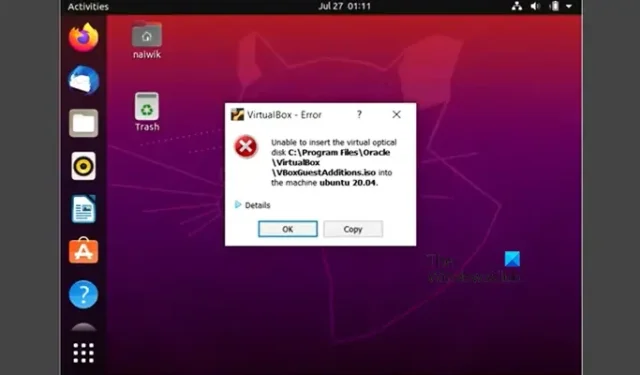
您可能無法將 Guest Additions 安裝到 Oracle VirtualBox 中的虛擬機器。當我們點擊「裝置」>「安裝來賓新增 CD 映像」時,它什麼也不做,只是拋出錯誤,如下所示:
VirtualBox – 錯誤:無法插入虛擬光碟
C:\Program Files\Oracle\VirtualBox\VBoxGuestAdditions.iso 放入機器 ubuntu
在這篇文章中,我們將了解當您無法在 VirtualBox 中安裝來賓新增項目時該怎麼辦。
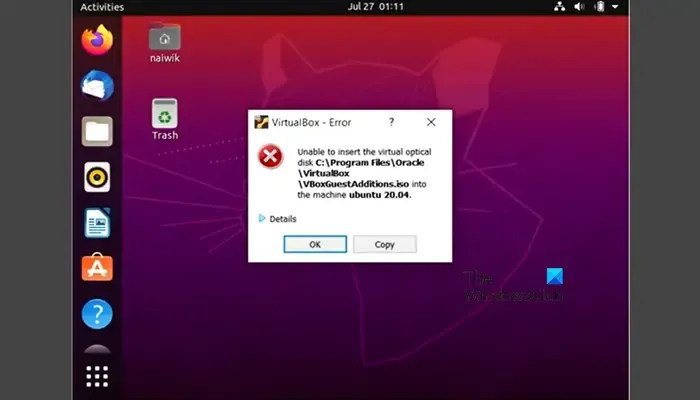
無法在 VirtualBox 中安裝 Guest Additions
如果您無法在 VirtualBox 中安裝來賓新增項,請按照下面提到的解決方案進行操作。
- 重新啟動您的虛擬機
- 刪除來賓新增 ISO 文件,然後嘗試再次安裝
- 從終端安裝來賓添加
- 確保客人添加沒有問題
- 重新安裝 VirtualBox
讓我們詳細談談它們。
1]重新啟動虛擬機
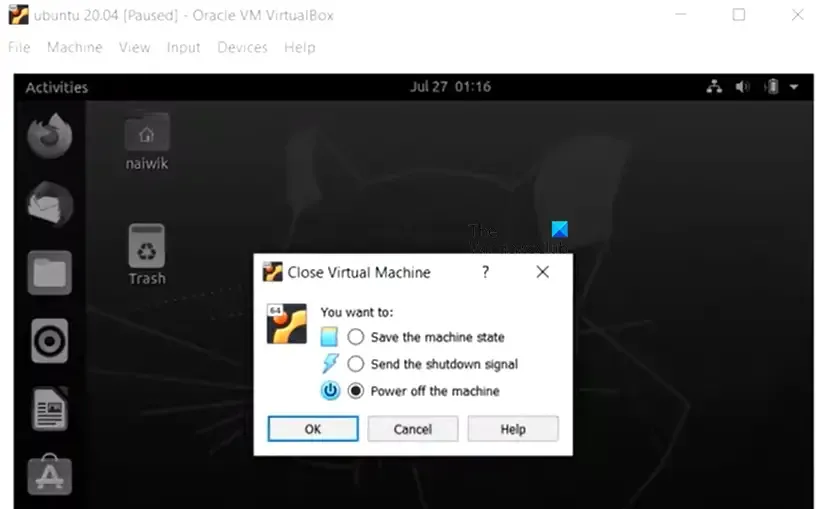
有時,來賓添加安裝會因某種故障而失敗。這些故障只需重新啟動機器即可解決。因此,請繼續關閉機器電源,然後重新啟動。現在,重新嘗試安裝來賓新增並檢查問題是否已解決。
2]刪除來賓新增ISO文件,然後再嘗試安裝
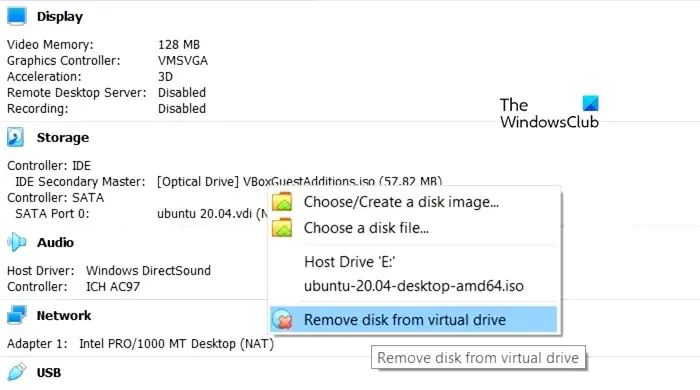
由於已經安裝了來賓添加,VirtualBox 無法註冊它,當嘗試強制它執行相同操作時,我們收到錯誤,我們需要刪除先前附加的 ISO 文件,然後嘗試安裝它。
要執行相同的操作,請先關閉虛擬機,然後選擇它並轉到右側部分。尋找存儲,右鍵單擊 VBoxGuestAdditions.iso 檔案(可以有不同的名稱),然後選擇從虛擬磁碟機中刪除磁碟。
或者,右鍵單擊您的虛擬機器並選擇設定。前往儲存 > 控制器:IDE,右鍵點選來賓新增 ISO 文件,然後選擇刪除附件。
刪除來賓新增後,開啟電腦電源,前往「裝置」標籤,然後按一下「插入來賓新增 CD 映像」。請依照螢幕上的指示完全安裝映像。
3]從終端安裝來賓添加
如果您無法以傳統方式安裝訪客新增,請嘗試從終端進行安裝。您需要先使用 Linux 文件管理器導航到“CD”驅動器,以便實際看到安裝文件,然後從該位置啟動終端應用程序,然後執行以下命令。
sudo sh. /VBoxLinuxAdditions.run
最後,檢查問題是否解決。
4]確保Guest Addition文件沒有問題
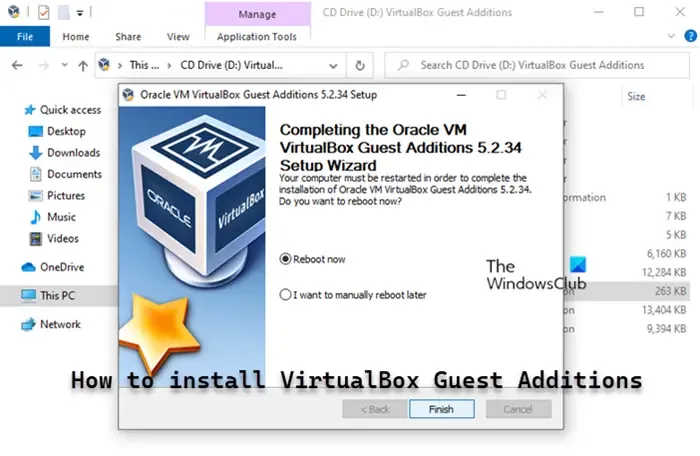
如果所有其他方法都失敗,您需要諮詢 IT 管理員或重新安裝來賓添加,因為檔案本身可能已損壞,因此您無法安裝它。
5]重新安裝VirtualBox
如果來賓映像 ISO 檔案沒有問題,我們必須重新安裝 VirtualBox 應用程式。有時,安裝過程中會無緣無故地留下一些重要部分,但重新安裝應用程式將安裝所有遺失的元素並解決問題。您需要按照下面提到的步驟執行相同的操作。
- 打開設定。
- 前往應用程式 > 已安裝的應用程式或應用程式和功能。
- 搜尋“Oracle VirtualBox”。
- Windows 11:按一下三個垂直點,然後按一下「解除安裝」。
- Windows 10:選擇應用程式並按一下「解除安裝」。
- 再次按一下「卸載」以確認您的操作。
最後,造訪virtualbox.org,下載新的副本,將其安裝到您的電腦上,然後檢查問題是否已解決。
希望您可以使用本文中提到的解決方案來解決該問題。
如何在 VirtualBox 中啟用 Guest Additions?
若要安裝 VirtualBox 的來賓附加功能,請啟動虛擬機器並登入到來賓作業系統。然後,點擊 VirtualBox 視窗上的「裝置」選單並選擇「插入 Guest Additions CD 映像」。這將在您的來賓作業系統上啟動一個對話框,要求您執行安裝程式。請按照螢幕上的指示進行操作並接受預設選項以完成安裝。
如何修復 VirtualBox 來賓添加不起作用的問題?
如果 VirtualBox 來賓新增無法正常運作,則表示它們安裝不正確。您需要刪除 ISO 文件,然後重新新增它們。但是,請按照前面給出的順序執行解決方案,這樣您就可以立即解決問題。



發佈留言